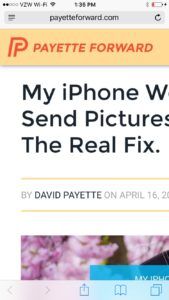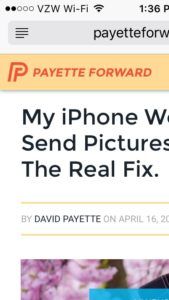Você está olhando para uma seção minúscula e ampliada da tela do seu iPhone e não consegue diminuir o zoom. Quando você pressiona o botão Início ou abre um aplicativo, a tela diminui o zoom por um instante e, em seguida, aumenta o zoom novamente. Neste artigo, vou explicar por que seu iPhone está ampliado e não ampliado e como impedir que o problema volte.
Por que meu iPhone travou com zoom?
 Seu iPhone está preso com o zoom porque um recurso de acessibilidade chamado Ampliação está ativado nas configurações. O zoom torna mais fácil para pessoas com deficiência visual usarem seus iPhones, permitindo que aumentem o zoom em certas partes da tela.
Seu iPhone está preso com o zoom porque um recurso de acessibilidade chamado Ampliação está ativado nas configurações. O zoom torna mais fácil para pessoas com deficiência visual usarem seus iPhones, permitindo que aumentem o zoom em certas partes da tela.

Se você não sabe como usar o zoom, é fácil ficar preso com o zoom porque gestos com os dedos, como beliscar para aplicar zoom, não funcionam. Os gestos para zoom ter ser diferente para que os recursos normais de zoom do aplicativo ainda funcionem enquanto o iPhone é ampliado em parte da tela.
Como usar o recurso de acessibilidade de zoom no seu iPhone
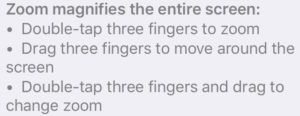 Ao ativar o zoom no aplicativo Configurações, você verá o seguinte texto:
Ao ativar o zoom no aplicativo Configurações, você verá o seguinte texto:
O zoom amplia a tela inteira:
- Toque duas vezes em três dedos para ampliar
- Arraste três dedos para mover pela tela
- Toque duas vezes em três dedos e arraste para alterar o zoom
Como diminuir o zoom no seu iPhone
Para diminuir o zoom, toque duas vezes três dedos na tela do seu iPhone.
Como desligar o zoom no seu iPhone
Para desligar o zoom, vá para Configurações -> Acessibilidade -> Zoom e desligue a chave ao lado de Ampliação .
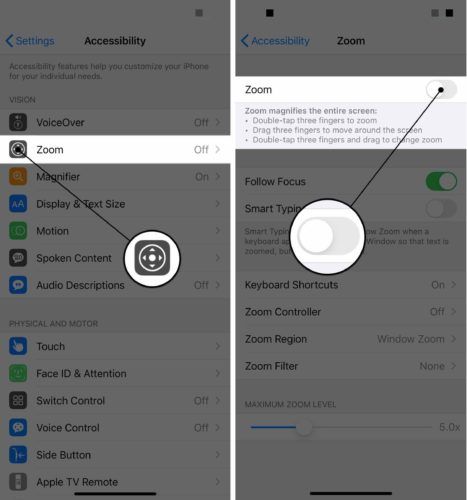
Qual é a diferença entre a configuração de acessibilidade de zoom e os aplicativos de zoom no meu iPhone?
O recurso de zoom em Configurações -> Acessibilidade permite que você amplie uma seção da tela inteira do iPhone. Quando você aumenta o zoom usando aplicativos, você apenas aumenta o zoom em uma parte específica do conteúdo, não na tela em si.
Por exemplo, quando você belisca para aumentar o zoom em um site no Safari, está apenas aumentando o zoom no próprio site - o relógio permanece do mesmo tamanho. Quando você usa o recurso de acessibilidade de zoom, todo o visor aumenta o zoom, Incluindo o relógio.
- Safari - zoom normal
- Safari Acessibilidade Zoom
Embrulhando-o
Agora que você aprendeu a usar o recurso Zoom em seu iPhone, pode optar por desligá-lo ou deixá-lo ligado se às vezes tiver dificuldade para ver seu iPhone. Tenho um amigo com visão subnormal que usa isso o tempo todo e faz com que pareça uma segunda natureza. Se você gostaria de compartilhar, gostaria de ouvir sobre suas experiências com o recurso Zoom na seção de comentários abaixo.
Obrigado pela leitura e lembre-se de pagá-lo adiante,
David P.